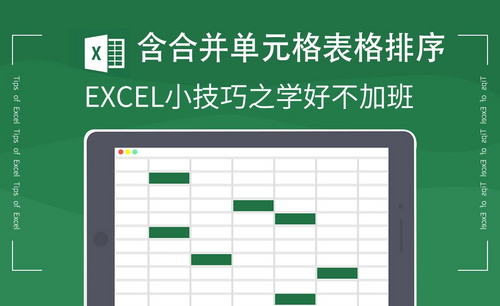excel单元格不一致怎么排序
发布时间:2021年02月23日 14:10
当我们在日常工作学习中,在使用Excel进行编辑表格时,经常会需要对表格的数据进行排序编辑,那么在Excel中,如果单元格出现大小不一致的情况,该怎么对数据进行排序呢?这是今天小编要为电脑前的朋友介绍的知识,让我们一起来学习吧!最后朋友们要记得收藏保存哟。
1、首先选中excel文档,双击打开,在该界面中,选中单元格大小不一样的单元格,如图所示。
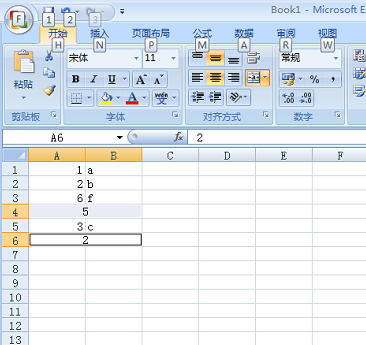
2、接着在该界面中,右键点击“设置单元格格式”里的“对齐”选项,将合并单元格取消,点击确定,如图所示。
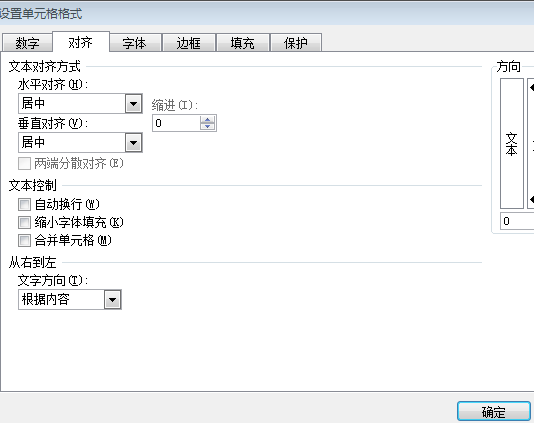
或者直接点击 “合并单元格”下拉菜单中的“取消单元格合并”,如图所示。
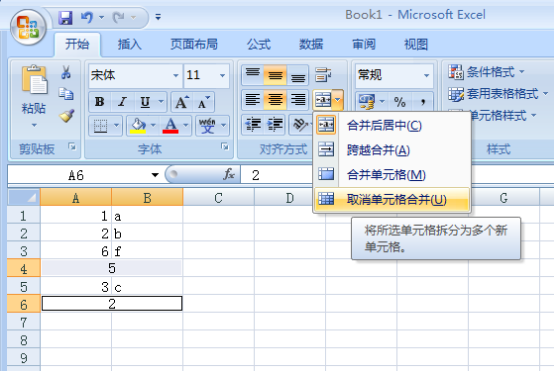
3、其次在该界面中,选中要排序的单元列,如图所示。
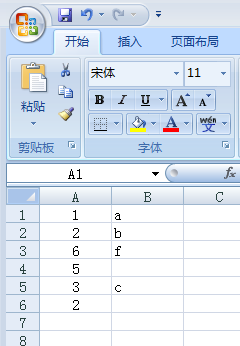
4、再者在该界面中,点击上方工具栏里“排序”里“降序”选项,如图所示。
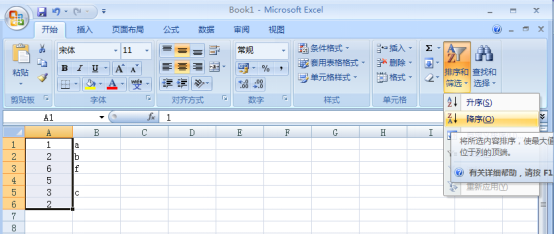
5、最后在该界面中,显示excel单元格排序。
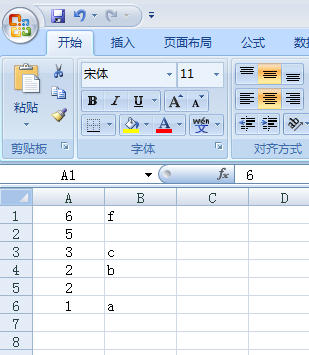
上面就是小编为大家带来的Excel单元格大小不一致如何进行排序的操作法,这种方法在我们处理数据的过程中,经常会被使用到,也很容易操作。好了,电脑前的朋友课后一定也要自己练习一下,最后希望我的分享能给大家带来帮助,能够更加熟练掌握Excel的操作技巧。
本篇文章使用以下硬件型号:联想小新Air15;系统版本:win10;软件版本:Excel 2017。